Auteur:
John Pratt
Date De Création:
10 Février 2021
Date De Mise À Jour:
1 Juillet 2024
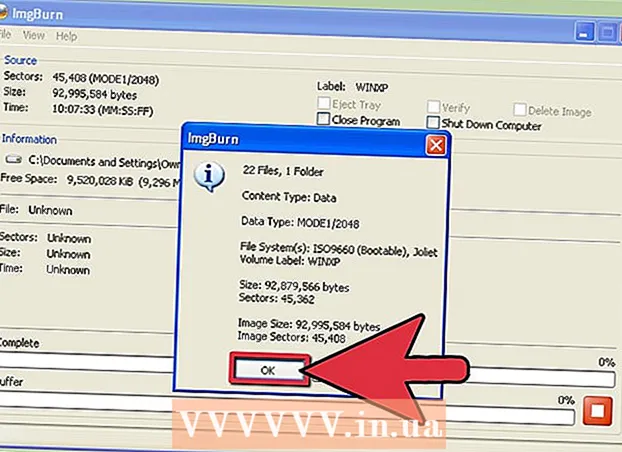
Contenu
- Avancer d'un pas
- Méthode 1 sur 2: créer un dossier pour Windows XP
- Méthode 2 sur 2: graver le disque
- Conseils
Si votre ordinateur est livré avec une version de Windows XP installée, mais sans disque d'installation, vous vous demandez peut-être comment réinstaller le système en cas de problème. Heureusement, vous pouvez créer un disque d'installation de Windows XP à partir des fichiers de votre disque dur. Suivez le guide ci-dessous pour savoir comment.
Avancer d'un pas
Méthode 1 sur 2: créer un dossier pour Windows XP
 Créer un nouveau dossier. Pour plus de simplicité, nous l'appelons WINXP et le plaçons dans le répertoire racine de votre disque dur. Vous devez maintenant créer un dossier «C: WINXP ». Ce dossier héberge temporairement l'intégralité des fichiers d'installation de Windows.
Créer un nouveau dossier. Pour plus de simplicité, nous l'appelons WINXP et le plaçons dans le répertoire racine de votre disque dur. Vous devez maintenant créer un dossier «C: WINXP ». Ce dossier héberge temporairement l'intégralité des fichiers d'installation de Windows.  Copiez les fichiers d'installation. Pour créer un disque d'installation amorçable à partir du dossier Windows, vous avez besoin d'un dossier i386 sur votre ordinateur. Vous pouvez le trouver à la racine de votre disque dur. L'emplacement est généralement C: i386 .
Copiez les fichiers d'installation. Pour créer un disque d'installation amorçable à partir du dossier Windows, vous avez besoin d'un dossier i386 sur votre ordinateur. Vous pouvez le trouver à la racine de votre disque dur. L'emplacement est généralement C: i386 . - Copiez ce dossier dans le dossier WINXP que vous avez créé précédemment. Assurez-vous de copier et de ne PAS déplacer les fichiers. Pour ce faire, cliquez avec le bouton droit sur le dossier nommé dossier i386 et sélectionnez Copier. Allez dans le dossier WINXP, faites un clic droit et sélectionnez Coller. Les fichiers vont maintenant être copiés. Selon la vitesse de votre ordinateur, cela peut prendre quelques minutes.
- Après la copie, vous avez maintenant un dossier de dossier i386 dans le dossier WINXP. Le répertoire devrait maintenant ressembler à C: WINXP i386 .
 Créez le fichier texte pour Windows. Accédez au dossier WINXP et faites un clic droit dans la fenêtre. Sélectionnez Nouveau puis Document texte dans le sous-menu. Cela créera un nouveau document texte dans le dossier WINXP. Dans le document, tapez «Windows» sans les guillemets, suivi d'un seul espace. Appuyez une fois sur Entrée.
Créez le fichier texte pour Windows. Accédez au dossier WINXP et faites un clic droit dans la fenêtre. Sélectionnez Nouveau puis Document texte dans le sous-menu. Cela créera un nouveau document texte dans le dossier WINXP. Dans le document, tapez «Windows» sans les guillemets, suivi d'un seul espace. Appuyez une fois sur Entrée. - Cliquez sur Enregistrer et nommez le fichier «WIN51». Incluez maintenant les guillemets pour vous assurer que le fichier est enregistré sans extension.
 Choisissez les bons fichiers à copier. Selon la version de Windows installée, il se peut que vous deviez ou non copier certains fichiers. Tous les fichiers que vous créez doivent se trouver dans le dossier WINXP.
Choisissez les bons fichiers à copier. Selon la version de Windows installée, il se peut que vous deviez ou non copier certains fichiers. Tous les fichiers que vous créez doivent se trouver dans le dossier WINXP. - XP Home: faites une copie du WIN51IC.
- XP Home SP1: créez le fichier ci-dessus avec le fichier WIN51IC.SP1
- XP Home SP2: créez les fichiers ci-dessus avec le fichier WIN51IC.SP2
- XP Home SP3: créez les fichiers ci-dessus avec le fichier WIN51IC.SP3
- XP Pro: faites une copie du fichier WIN51IP ci-dessus.
- XP Pro SP1: créez le fichier ci-dessus avec le fichier WIN51IP.SP1
- XP Pro SP2: créez les fichiers ci-dessus avec le fichier WIN51IP.SP2
- XP pro SP3: créez les fichiers ci-dessus avec le fichier WIN51IP.SP3
 Slipstream la dernière mise à jour de XP. Si vous avez déjà téléchargé un Service Pack pour Windows XP, vous devrez également télécharger l'installation. En effet, même si le système a été mis à niveau en installant le Service Pack, cela ne signifie pas que le fichier d'installation a également été modifié.
Slipstream la dernière mise à jour de XP. Si vous avez déjà téléchargé un Service Pack pour Windows XP, vous devrez également télécharger l'installation. En effet, même si le système a été mis à niveau en installant le Service Pack, cela ne signifie pas que le fichier d'installation a également été modifié. - Téléchargez le Service Pack de Microsoft. Assurez-vous de télécharger le SP le plus récemment installé. Cet article suppose que vous souhaitez intégrer SP3. Renommez le fichier en XPSP3.EXE et placez-le à la racine de votre lecteur C: pour un accès facile.
- Ouvrez l'invite de commande (la fenêtre de commande). Cliquez sur Démarrer et sélectionnez Exécuter et entrez «cmd» dans le champ de texte. Appuyez sur Entrée. Cela ouvrira la fenêtre de commande. Tapez la commande suivante et appuyez sur Entrée:
C: XPSP3.EXE / intégrer: C: XPSETUP
Méthode 2 sur 2: graver le disque
 Téléchargez le secteur de démarrage Windows. Vous pouvez télécharger légalement et gratuitement le secteur de démarrage en ligne à différents endroits. Assurez-vous de le faire à partir d'une source fiable et de télécharger un secteur de démarrage pour Windows XP dans la langue appropriée.
Téléchargez le secteur de démarrage Windows. Vous pouvez télécharger légalement et gratuitement le secteur de démarrage en ligne à différents endroits. Assurez-vous de le faire à partir d'une source fiable et de télécharger un secteur de démarrage pour Windows XP dans la langue appropriée. - Placez l'image de démarrage à la racine du lecteur C:. Ceci est généralement appelé w2ksect.bin. Ceci est nécessaire lors de la gravure du disque.
 Téléchargez et installez ImgBurn. Il existe plusieurs programmes gratuits disponibles pour créer un disque amorçable. Ce guide suppose que vous utilisez ImgBurn. Vous devrez ajuster les paramètres du programme avant de commencer à graver.
Téléchargez et installez ImgBurn. Il existe plusieurs programmes gratuits disponibles pour créer un disque amorçable. Ce guide suppose que vous utilisez ImgBurn. Vous devrez ajuster les paramètres du programme avant de commencer à graver.  Ajustez vos paramètres. Ouvrez ImgBurn et passez en mode Construction. Dans le menu de sortie, vous pouvez choisir si vous souhaitez graver un disque vierge ou créer une image de votre disque dur.
Ajustez vos paramètres. Ouvrez ImgBurn et passez en mode Construction. Dans le menu de sortie, vous pouvez choisir si vous souhaitez graver un disque vierge ou créer une image de votre disque dur. - Faites glisser votre dossier WINXP dans ImgBurn.
- Sélectionnez l'onglet Options. Changez le système de fichiers en ISO9660 + Joliet. Assurez-vous que Recurse Subdirectories est activé.
- Sélectionnez Avancé puis Disque amorçable. Cochez Rendre l'image amorçable. Sélectionnez Aucun (Personnalisé) dans la liste déroulante du Type d'émulation. Cliquez sur l'icône du dossier et sélectionnez le fichier w2ksect.bin que vous avez téléchargé précédemment. Changer les secteurs à charger de 1 à 4.
 Cliquez sur le bouton Ecrire / Construire. Confirmez les modifications que vous avez apportées aux paramètres. Donnez au disque un nom approprié. Le processus de gravure va maintenant commencer. Le temps que cela prend dépend de la vitesse de votre graveur de CD. Une fois le processus terminé, votre CD fonctionnera comme un disque d'installation de Windows XP standard.
Cliquez sur le bouton Ecrire / Construire. Confirmez les modifications que vous avez apportées aux paramètres. Donnez au disque un nom approprié. Le processus de gravure va maintenant commencer. Le temps que cela prend dépend de la vitesse de votre graveur de CD. Une fois le processus terminé, votre CD fonctionnera comme un disque d'installation de Windows XP standard.
Conseils
- Ajustez les paramètres dans ImgBurn exactement comme décrit ci-dessus. Si vous utilisez un programme autre qu'ImgBurn, vous aurez besoin des mêmes paramètres pour créer un CD fonctionnel.



